如何在Windows8上设置L2TP VPN
Jan. 12, 2015, 7:34 a.m.
b.VPN提供用户可同时使用两种VPN连接。因此,如果您想要同时在两台设备上使用b.VPN服务的,可在一台设备上使用b.VPN应用程序,而另一台手动配置L2TP VPN连接。下列步骤会告诉您如何在Windows8上设置L2TP VPN。
注意事项:
*返回您的个人资料页面,查看可用的L2TP VPN服务器列表和匹配的共享密钥。
*您的用户名和密码就是您在b.VPN上注册使用的电子邮件地址和密码。
*使用L2TP VPN连接服务,您需要成为付费用户。
在Windows8按照下列步骤设置L2TP VPN:
前往“控制面板”,打开“网络和共享中心”,然后选择“设置新的网络或连接”。
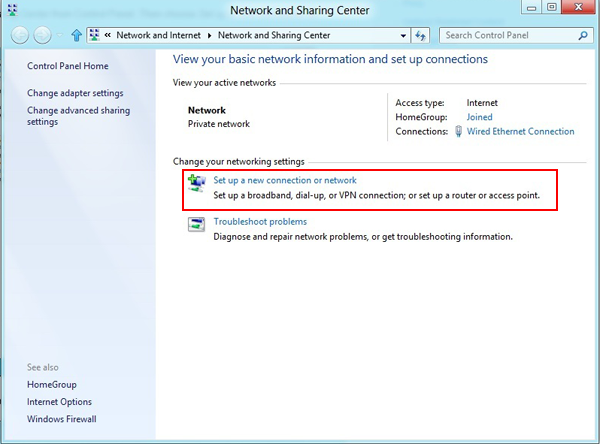
选择“连接到工作区”并且点击“下一步”。
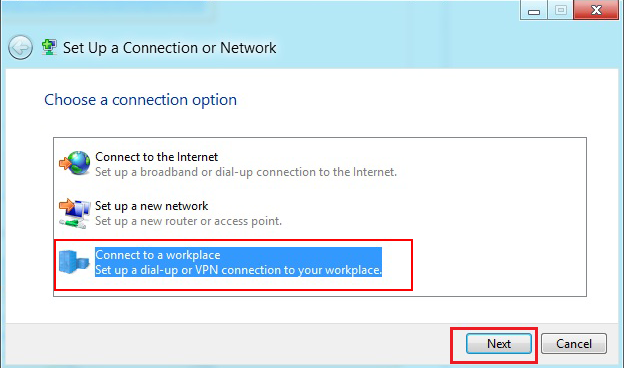
选择“使用我的Internet连接(VPN)”。
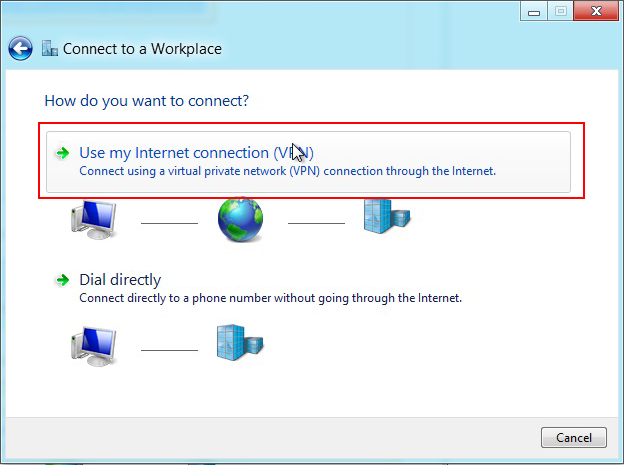
在“Internet地址”中,输入你想要连接的VPN服务器名称或IP地址。(例如:ca.usa.bvpn.com)
在“目标名称”中输入连接的名称。(建议输入VPN服务器地址作为名称),然后点击“创建”。
点击右下角Internet图标。
![]()
右键点击您已创建的VPN L2TP连接,并在菜单中选择“属性”。
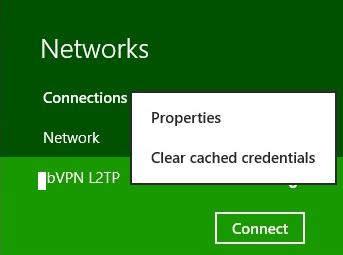
点击“安全”标签。
在“VPN类型”中选择“第二层隧道协议和Internet 协议安全性(L2TP/IPsec)”,然后点击“高级设置”。
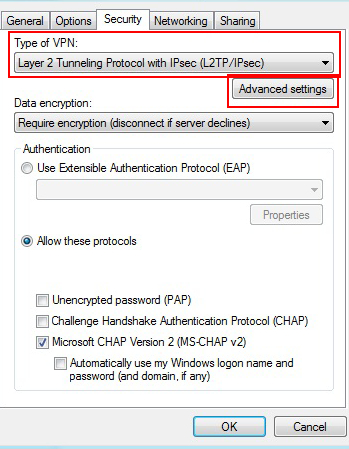
选中“使用预共享密钥身份验证”单选按钮,并在“密钥”文本框中输入(oorg5y8ajugiwgc)。点击“确定”。
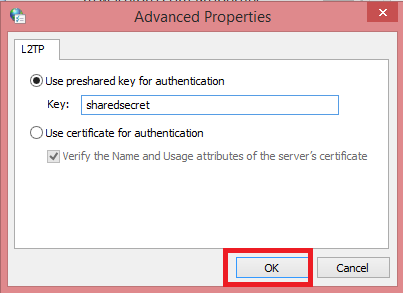
选中“允许这些协议”并选中所有选项,然后点击“确定”
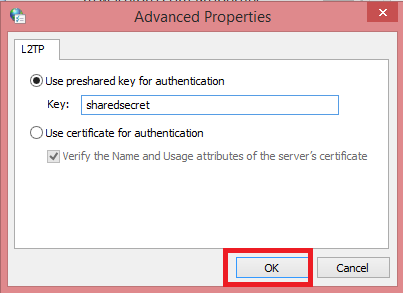
再次点击右下角的Internet图标。
找到L2TP VPN连接并点击“连接”。
输入您的VPN账号用户名和密码
点击“确定”。
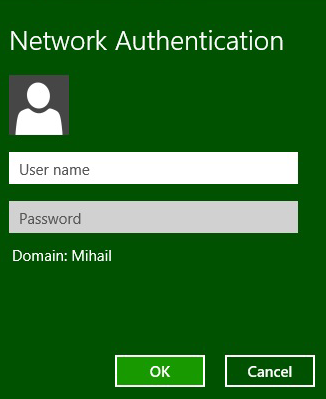
您已成功在Windows8上配置L2TP VPN连接。